Animated Portable Network Graphics (APNG) -tiedostomuoto on loistava tapa tallentaa animaatioita. Kaikki verkkoselaimet eivät kuitenkaan tue APNG-tiedostoja. Tässä artikkelissa näytämme, kuinka voit toistaa tai katsella APNG-tiedostoja Windows 11/10 -tietokoneessa. Ensin sinun on ladattava APNG-soitin. Suosittelemme ilmaisen APNG Viewer -sovelluksen käyttöä. Kun olet ladannut ja asentanut sovelluksen, avaa se ja napsauta 'Avaa APNG-tiedosto' -painiketta. Etsi seuraavaksi APNG-tiedosto, jota haluat tarkastella. Kun olet löytänyt sen, napsauta 'Avaa'-painiketta. APNG-tiedosto näkyy nyt sovelluksessa. Voit toistaa animaation napsauttamalla Toista-painiketta. Voit tarkastella animaatiota koko näytön tilassa napsauttamalla Koko näyttö -painiketta. Siinä kaikki! Nyt tiedät kuinka toistaa tai katsella APNG-tiedostoja Windows 11/10 -tietokoneella.
Tässä viestissä autamme sinua kuinka toistaa tai katsella APNG-tiedostoja (animoituja PNG-tiedostoja). päällä Windows 11/10 PC. APNG (Animated Portable Network Graphics) -tiedostot ovat samankaltaisia kuin animoidut GIF-tiedostot, ja niissä on *.apng ja *.png tiedostonimien päätteet. Tämä tiedostomuoto sisältää myös useita kehyksiä (animaatiosekvenssejä varten), ja jos sinulla on animoituja PNG-tiedostoja, jotka haluat avata tai toistaa, tässä viestissä olemme käsitelleet useita vaihtoehtoja, joita voit käyttää.

Toista tai katsele APNG-tiedostoja (Animated PNG) Windows 11/10 -tietokoneella
Alla oleva luettelo sisältää useita vaihtoehtoja. toistaa tai katsella animoituja PNG-tiedostoja päällä Windows 11/10 PC:
- Microsoft Edge -selain
- Honeyview Image Viewer -ohjelmisto
- QuickLook-sovellus Microsoft Storeen.
Tarkastellaan kaikkia näitä vaihtoehtoja.
1] Microsoft Edge -selain
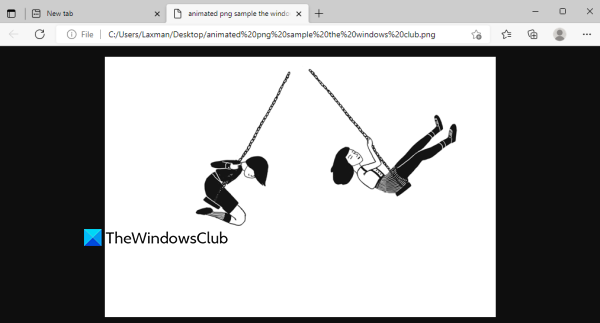
Jos sinun on vain toistettava nopeasti animoitu PNG-tiedosto, Microsoft Edge -selain on paras vaihtoehto. Sinun ei tarvitse käydä läpi mitään asennusprosessia, koska Microsoft Edge on sisäänrakennettu Windows 11/10:een. Vedä ja pudota animoitu PNG Edge-selaimeen.
Tai voit myös käyttää Avoinna alkaen Napsauta hiiren kakkospainikkeella Windows 11/10 -valikkoa valitaksesi Microsoft Edge. Se alkaa välittömästi toistaa kyseistä APNG-tiedostoa erillisellä välilehdellä. sinäkin voit lisääntyä ja ulkopuolella animoitua PNG-muotoa varten käytä APNG-välilehden Web Capture Tool -työkalua ja joitain muita ominaisuuksia.
Kuten Edge-selaimessa, voit myös käyttää Tulikettu , Google Chrome , ja Ooppera APNG-tiedostojen avaamiseen ja toistamiseen.
2] Honeyview-kuvankatseluohjelmisto
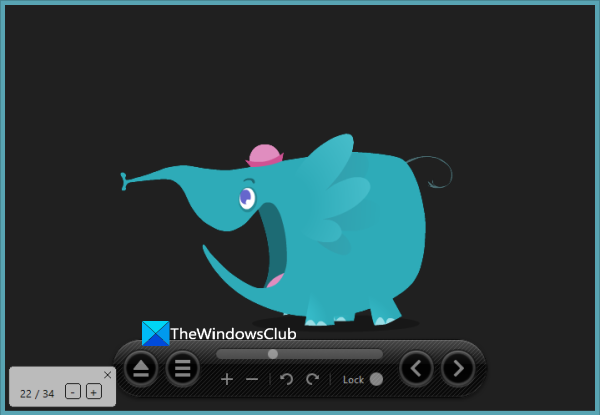
APNG-tiedostot ovat suhteellisen vähemmän suosittuja kuin GIF-tiedostot, minkä vuoksi vain harvat kuvankatseluohjelmat tukevat tätä tiedostomuotoa. Honeyview-kuvankatseluohjelmisto on yksi tällainen vaihtoehto, joka voi toistaa animoituja PNG-tiedostoja.
Tämän ilmaisen työkalun avulla voit toistaa APNG-tiedostoja ilman valikoita ja toistosäätimiä sen käyttöliittymässä. Vain APNG-kuva näkyy käyttöliittymän reunalla, mikä auttaa keskittymään vain APNG-tiedostoon.
palauta Windows Photo Viewer Windows 10: ssä
Animoidun PNG:n toistamisen lisäksi voit käyttää muita tämän työkalun tarjoamia ominaisuuksia. Sen avulla voit katsella APNG-kuvaa kehys kehykseltä, käänteinen animoitu PNG , käännä APNG-tiedostoja pysty- tai vaakasuunnassa, lähennä ja loitonna, näytä/piilota EXIF-kuva, muunna ja kierrä kuvaa ja paljon muuta.
Kaikilla näillä vaihtoehdoilla tätä kuvankatseluohjelmaa voidaan pitää yhtenä parhaista vaihtoehdoista animoitujen PNG-kuvien toistamiseen tai katseluun.
Tämän työkalun lisäksi toinen suosittu XnView-kuvankatseluohjelmisto pystyy myös toistamaan APNG-tiedostoja.
Yhdistetty: Kuinka muuntaa animoitu PNG GIF-muotoon Windows-tietokoneessa
3] QuickLook-sovellus Microsoft Storeen
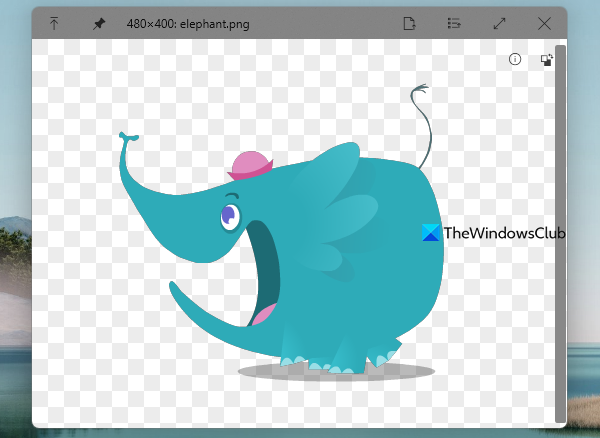
Mielenkiintoinen tapa toistaa animoituja PNG-tiedostoja Windows 11/10 -tietokoneella on käyttää ilmaista Microsoft Store -sovellusta nimeltä Quick Look. Voit myös ladata ja käyttää sen työpöytäsovellusta. Mielenkiintoista käyttää sitä, että voit toistaa animoituja PNG-tiedostoja ilman, että sinun tarvitsee avata niitä. Voit vain painaa pikanäppäintä ja esikatseluikkuna alkaa toistaa kyseistä APNG-tiedostoa.
Quick Look on itse asiassa sisäänrakennettu macOS-ominaisuus, jolla voit esikatsella tiedostoja ilman, että niitä tarvitsee avata. Tämä ominaisuus ei ole käytettävissä Windowsissa, mutta kolmannen osapuolen työkalut mahdollistavat tiedostojen esikatselun Windows 11/10:ssä. QuickLook Microsoft Store -sovellus on yksi tällainen työkalu. Tämä sovellus tukee monia tiedostomuotoja kuville (mukaan lukien APNG), multimediatiedostoille, asiakirjoille jne.
Kun olet asentanut tämän sovelluksen tai sen työpöytäsovelluksen, anna sen toimia taustalla. Valitse APNG-tiedosto ja napsauta painiketta Avaruus avain. Tämä avaa esikatseluikkunan ja APNG-tiedoston toistaminen alkaa kyseisessä ikkunassa. Voit lähentää ja loitontaa hiiren rullalla, vaihtaa vaalean ja tumman tilan välillä ja tarkistaa syöttötiedoston korkeuden ja leveyden tässä ikkunassa.
Voit myös tallentaa esikatseluikkunan pysyäksesi muiden sovellusten päällä ja säätää ikkunan kokoa tarpeidesi mukaan tai vain suurentaa sitä.
Lue myös: Kuinka muokata animoitua PNG:tä (APNG) Windows 11/10:ssä
Mikä selain tukee APNG:tä?
Jos käytät Windows 11/10 -tietokonetta, sinun tulee käyttää Microsoft Edge avataksesi APNG-tiedoston. Tämä johtuu siitä, että voit käyttää muita selaimen ominaisuuksia sen kanssa. Toisaalta Firefox-, Google Chrome- ja Opera-selaimet tukevat myös APNG:tä. Voit myös käyttää tässä viestissä kuvattua ilmaista Microsoft Store -sovellusta ja kuvankatseluohjelmaa APNG-tiedostojen toistamiseen.
Tukeeko Windows 11/10 APNG:tä?
Kyllä, Windows 11/10 tukee APNG-tiedostoja. Mutta et voi käyttää sen alkuperäistä Kuvat-sovellusta APNG-tiedostojen avaamiseen tai toistamiseen. Jos avaat APNG-tiedoston Kuvat-sovelluksessa, se näyttää vain sen ensimmäisen kehyksen. Siksi, jos haluat toistaa APNG-tiedoston Windows 10- tai Windows 11 -käyttöjärjestelmässä, sinun on käytettävä yhteensopivaa kuvankatseluohjelmaa, selainta tai Microsoft Store -sovellusta tehdäksesi niin. Tässä viestissä olemme sisällyttäneet luettelon kaikista sellaisista vaihtoehdoista, jotka voivat auttaa sinua toistamaan animoituja PNG-kuvia Windows 11/10 -käyttöjärjestelmässä. Katso ne.
Lue lisää: Luo animoituja WebP-kuvia ilmaisilla animoiduilla palveluilla ja WebP Maker -ohjelmistolla. .
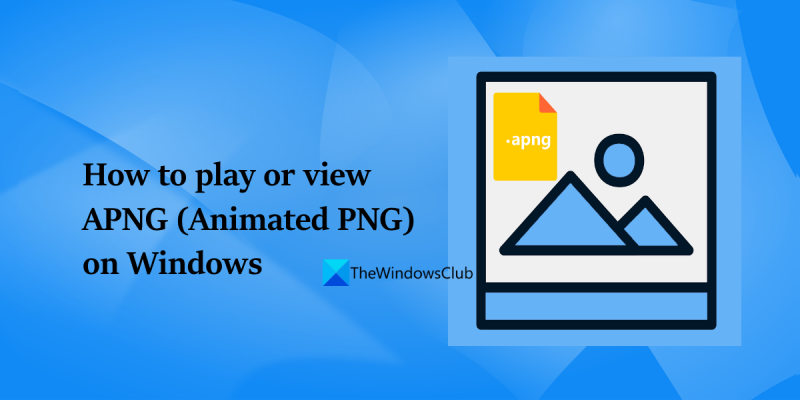









![MSI Afterburner FPS-laskuri ei toimi [Korjattu]](https://prankmike.com/img/troubleshoot/AA/msi-afterburner-fps-counter-is-not-working-fixed-1.jpg)




